HP 크롬북 14 문제 해결 가이드: 죽은 장치를 고치는 방법
HP 크롬북 14가 켜지지 않는 경우 수행 방법(문제 해결 가이드) HP 크롬북 14가 켜지지 않나요? 화면이 검거나 키보드가 응답하지 않나요? 당황하지 마세요. 이 문제 해결 안내서에서는 죽은 HP Chromebook 14를 수정하고 다시 실행할 수 있는 단계를 안내 …
기사 읽기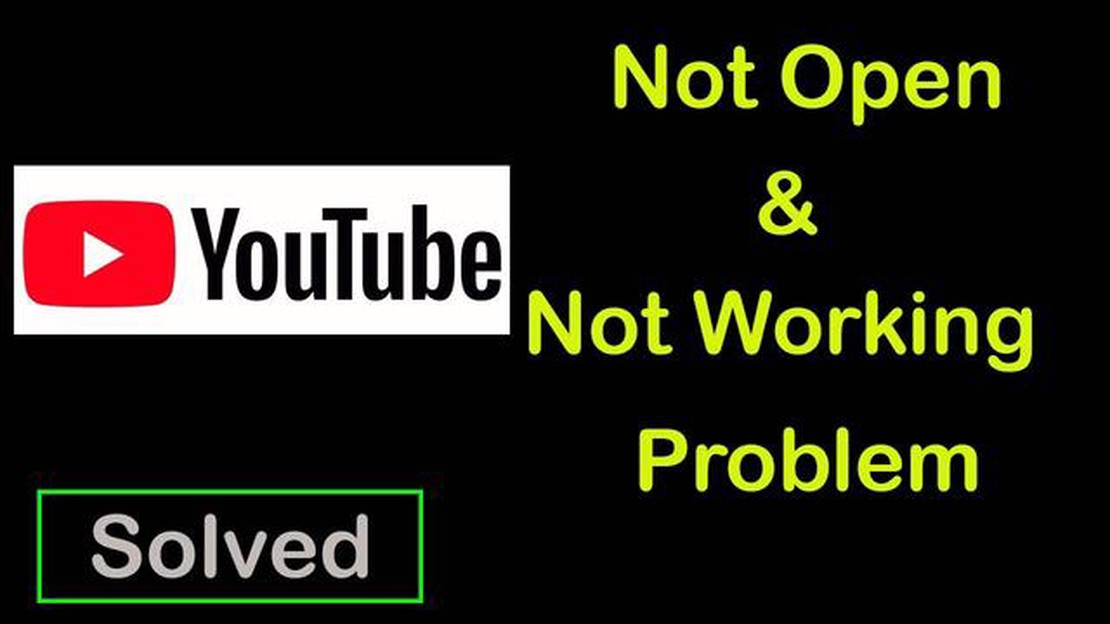
YouTube는 동영상을 시청하고 다운로드하는 데 가장 인기 있는 플랫폼 중 하나입니다. 그러나 때때로 사용자는 Android 기기에서 YouTube 앱이 제대로 작동하지 않는 문제에 직면합니다. 이 문제는 연결 실패, 앱 오작동 또는 잘못된 설정과 같은 다양한 원인으로 인해 발생할 수 있습니다. 이 문서에서는 Android 기기에서 YouTube 문제를 해결하고 다시 작동하도록하는 15 가지 방법을 제시합니다.
YouTube 문제를 해결하는 첫 번째 단계는 기기를 다시 시작하는 것입니다. 때로는 오작동의 원인이 일시적일 수 있으며 기기를 다시 시작하면 앱이 작동하도록 복원하는 데 도움이 될 수 있습니다.
재시작에 실패한 경우 다음 단계는 YouTube 앱 캐시를 지우는 것입니다. 많은 양의 캐시가 누적되면 앱 성능에 문제가 발생할 수 있습니다. 캐시를 지우려면 기기 설정으로 이동하여 “앱” 또는 “앱 관리"를 선택하고 YouTube 앱을 찾아 선택한 다음 “저장소” 또는 “메모리"로 이동하여 “캐시 지우기” 버튼을 선택해야 합니다.
원본 기사: [YouTube가 작동하지 않나요? 이 문제를 해결하는 15가지 방법 [안드로이드 유튜브가 작동하지 않는 경우 15가지 해결 방법]]([원본 기사 링크])
캐시를 지워도 문제가 해결되지 않으면 YouTube 앱 데이터를 삭제해 보세요. 앱 데이터를 삭제하면 설정과 계정이 삭제되므로 삭제하기 전에 데이터를 백업하거나 Google 계정을 앱에 연결한 후 삭제하는 것이 좋습니다.
이전 단계를 모두 수행해도 문제가 해결되지 않으면 YouTube 앱을 업데이트하거나 이전 버전의 앱으로 롤백해 볼 수 있습니다. 이렇게 하려면 Google Play 스토어로 이동하여 YouTube 앱을 찾은 다음 업데이트가 있으면 ‘업데이트’ 또는 ‘설치’를 선택합니다. 업데이트가 도움이 되지 않는 경우 이전 버전의 앱을 찾아 기기에 설치할 수 있습니다.
위의 방법으로도 YouTube가 다시 작동하지 않으면 기기 제조업체 또는 YouTube 지원팀에 문의하여 추가 지원을 받는 것이 좋습니다.
YouTube는 가장 인기 있는 동영상 호스팅 사이트 중 하나이지만, 때때로 사용자가 Android 기기에서 사용할 때 문제가 발생할 수 있습니다. 이 글에서는 Android에서 YouTube가 작동하지 않는 문제를 해결하는 15가지 방법을 살펴봅니다.
이러한 방법이 Android 기기에서 YouTube가 작동하지 않는 문제를 해결하는 데 도움이 되길 바랍니다. 문제가 지속되면 YouTube 기술 지원팀에 문의하여 추가 지원을 받는 것이 좋습니다.
가장 먼저 해야 할 일은 기기가 인터넷에 연결되어 있는지 확인하는 것입니다. Wi-Fi 네트워크에 액세스할 수 있는지 또는 모바일 인터넷이 활성화되어 있는지 확인하세요.
Wi-Fi를 사용하는 경우 Wi-Fi 네트워크 범위 내에 있는지 확인하세요. Wi-Fi 신호가 좋지 않으면 YouTube에 동영상을 업로드하는 데 문제가 발생할 수 있습니다.
모바일 인터넷을 사용하는 경우 연결 상태를 확인하고 동영상을 시청하기에 충분한 데이터가 있는지 확인하세요. 일부 모바일 네트워크 사업자는 YouTube를 비롯한 특정 앱의 데이터 사용을 제한합니다.
인터넷에 연결되어 있다고 확신하는데도 YouTube 동영상이 로드되지 않는다면 앱 또는 디바이스를 재부팅해 보세요. 일시적인 연결 문제인 경우 재부팅이 도움이 될 수 있습니다.
위의 방법으로도 도움이 되지 않는다면 다른 기기나 다른 앱에서 YouTube 사용 가능 여부를 확인해 보세요. 내 기기에서만 문제가 발생하면 YouTube가 아닌 기기 자체와 관련된 문제일 수 있습니다.
Android 기기에서 YouTube에 문제가 발생하는 경우 가장 먼저 권장되는 단계 중 하나는 YouTube 앱을 업데이트하는 것입니다. 앱을 업데이트하면 오래된 버전의 앱으로 인해 발생할 수 있는 버그 및 문제를 해결할 수 있습니다.
함께 읽기: 카지노에서 테이블 게임의 인기가 높아지는 데 기여하는 기술
다음은 Android 기기에서 YouTube 앱을 업데이트하는 방법에 대한 몇 가지 방법입니다:
앱을 업데이트한 후 YouTube를 실행하고 제대로 작동하는지 확인하세요. 그래도 문제가 지속되면 다른 방법으로 문제를 해결할 수 있습니다.
**참고: Google Play 스토어를 통해 YouTube 앱을 업데이트할 수 없는 경우, 기기에 충분한 여유 공간이 있고 인터넷 연결이 안정적으로 작동하는지 확인하세요.
Android 기기에서 YouTube가 작동하지 않는 경우 앱의 캐시와 데이터를 지우는 것이 한 가지 해결책이 될 수 있습니다. 이렇게 하면 문제를 일으킬 수 있는 임시 파일과 설정이 제거됩니다.
함께 읽기: 정지된 소니 TV를 수정하는 방법: 문제 해결 가이드
YouTube 앱 캐시를 지우려면 다음 단계를 따르세요:
YouTube 앱 데이터를 지우려면 다음 단계를 따르세요:
이 단계를 완료한 후 기기를 재시작하고 YouTube 앱을 다시 실행하세요. 앱의 캐시 및 데이터를 삭제하면 Android에서 YouTube를 사용할 때 발생하는 다양한 문제를 해결하는 데 도움이 될 수 있습니다.
Android 기기에서 YouTube 작동에 문제가 있는 경우 상황을 해결하는 첫 번째 방법 중 하나는 기기를 재부팅하는 것입니다. 이렇게 하면 앱의 정상적인 기능을 복원하고 가능한 기술적 결함을 수정하는 데 도움이 될 수 있습니다.
기기를 재부팅하려면 다음 단계를 따르세요:
재부팅 후 YouTube 앱을 다시 실행하고 제대로 작동하는지 확인하세요.
인터넷 연결과 관련된 문제일 수 있습니다. 네트워크를 확인하고 인터넷에 연결되어 있는지 확인한 후 페이지를 다시 로드해 보세요. 그래도 문제가 해결되지 않으면 브라우저 캐시를 지우거나 다른 브라우저를 사용해 보세요. YouTube 자체와 관련된 문제일 수도 있으며, 이 경우 문제가 해결될 때까지 기다려야 합니다.
브라우저에서 페이지를 새로고침하려면 F5 키를 누르거나 상단 메뉴로 이동하여 ‘새로고침’ 버튼을 클릭하세요. 모바일 디바이스나 태블릿을 사용하는 경우 페이지를 아래로 스와이프하여 새로고침할 수 있습니다.
예. 인터넷 제공업체에서 YouTube 액세스에 문제가 있을 수 있습니다. 다른 사이트나 앱에 대한 액세스를 확인하고 인터넷 서비스 제공업체에 문의하여 YouTube에 문제가 있는지 확인하세요.
브라우저 캐시를 지우려면 브라우저 설정으로 이동하여 데이터 또는 캐시 지우기와 관련된 섹션을 찾아야 합니다. 데이터 지우기 섹션에서 ‘캐시 지우기’ 또는 이와 유사한 옵션을 찾을 수 있습니다. 이 옵션을 선택하고 캐시 삭제를 확인합니다. 캐시를 지운 후 YouTube를 다시 열어 보세요.
YouTube는 Google Chrome, Mozilla Firefox, Safari, Microsoft Edge 등 대부분의 인기 브라우저를 지원합니다. 이러한 브라우저 중 어느 브라우저를 사용하든 YouTube를 시청할 수 있습니다. 한 브라우저에서 YouTube에 문제가 있는 경우 다른 브라우저에서 열어 보세요.
인터넷 연결 문제, 브라우저 문제, 기기 문제, 서비스 액세스 차단 등 여러 가지 이유로 YouTube가 작동하지 않을 수 있습니다. YouTube가 작동하지 않는다면 이러한 모든 측면을 확인해 보세요.
“YouTube 재생 오류” 오류는 다양한 이유로 발생할 수 있습니다. 가장 먼저 시도할 일은 페이지를 새로고침하고 인터넷 연결을 확인하는 것입니다. 문제가 지속되면 브라우저 캐시를 지우거나 브라우저를 새로 고치거나 다른 브라우저를 사용해 보세요. 또한 바이러스 백신이나 방화벽에 의해 YouTube가 차단되어 있는지 확인하세요. 다른 모든 방법으로도 문제가 해결되지 않으면 인터넷 서비스 제공업체나 YouTube 지원팀에 문의해야 할 수 있습니다.
HP 크롬북 14가 켜지지 않는 경우 수행 방법(문제 해결 가이드) HP 크롬북 14가 켜지지 않나요? 화면이 검거나 키보드가 응답하지 않나요? 당황하지 마세요. 이 문제 해결 안내서에서는 죽은 HP Chromebook 14를 수정하고 다시 실행할 수 있는 단계를 안내 …
기사 읽기텐센트 게임 버디 페스티벌 2023 (우승 3850 UC 텐센트 게임 버디 페스티벌 2023은 게임 애호가를 위한 최고의 이벤트입니다. 이틀 동안 참가자들은 다양한 카테고리에서 경쟁하고 귀중한 상품을 받을 수 있습니다. 주요 상품 중 하나는 게임에서 다양한 아이템을 구 …
기사 읽기에뮬레이터 시작 오류를 수정하는 방법은 무엇입니까? 컴퓨터에서 게임을 좋아하신다면 이미 에뮬레이터 실행 문제를 경험해 보셨을 것입니다. 시장에서 가장 인기있는 에뮬레이터 중 하나는 Tencent Gaming Buddy입니다. 이 에뮬레이터를 사용하면 PC에서 모바일 게 …
기사 읽기더 이상 충전되지 않는 핏비트 알타 HR로 할 수 있는 일 Fitbit Alta HR을 소유하고 있는데 충전 문제를 겪고 계신다면, 여러분은 혼자가 아닙니다. 많은 사용자가 피트니스 트래커가 제대로 충전되지 않거나 전혀 충전되지 않는 문제를 보고했습니다. 특히 일상 활 …
기사 읽기안드로이드에서 가장 인기 있는 게임 8가지. 모바일 게임이 매년 점점 더 인기를 얻고 있는 가운데, 안드로이드는 가장 인기 있는 게임 플랫폼 중 하나입니다. 전 세계 수백만 명의 사람들이 개발자가 제공하는 흥미진진한 게임 세계에 몰입하며 시간을 보내고 있습니다. 이 기 …
기사 읽기10월 1일부터 콜 오브 듀티: 모바일을 다운로드할 수 있습니다. 10월 1일부터 전 세계 플레이어들은 인기 콜 오브 듀티 게임 프랜차이즈의 새로운 버전인 콜 오브 듀티: 모바일을 다운로드하여 플레이할 수 있습니다. 이 이벤트는 모바일 기기에서 바로 흥미진진한 전투와 …
기사 읽기